Xperiaパターンロックを強制解除する方法
Xperia(エクスペリア)の画面ロックの解除方法として、複数の点を一筆で結ぶパターンロックが広く利用されていますが、パターンを忘れて画面ロックを解除できなくなった、またはパターンを入力しようとしても画面をスワイプできなくなって困ったという経験はないでしょうか。この記事では、そのような場合の対処法として、Xperiaのパターンロックを強制解除する方法をご紹介します。
方法1、初期化モードでXperiaのパターンロックを強制解除する
ソフトバンク版のXperiaでは利用することができませんが、その他のXperiaでは「初期化モード」でパターンロックを強制解除することも可能です。Xperiaの「初期化モード」は、他のAndroidスマホに搭載されている「リカバリーモード」にあたるもので、画面ロックがかかったまま端末を強制的に初期化することができる機能です。※操作方法は、Androidのバージョンによって若干異なる場合があります。
Step1: Xperiaを再起動して、ソニーのロゴとキャリアのロゴが表示されたら、電源ボタンと音量を下げるボタンを同時に長押しします。
Step2: 「初期化モード」の画面が表示されたらボタンを離し、「本体のリセット」を選択します。
Step3: 確認画面が表示されますので、「OK」を選択すると、端末が初期化されて、パターンロックが解除されます。
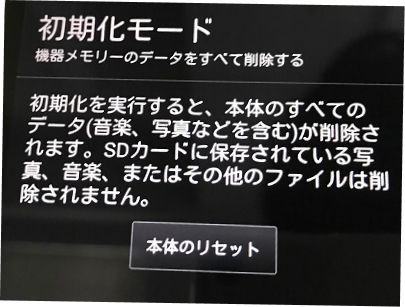
方法2、デバイスマネージャー機能でXperiaのパターンロックを強制解除する
最後にご紹介するのが、Googleが提供するデバイスマネージャー機能の「Find My Device」を利用して、Xperiaのパターンロックを強制解除する方法です。「Find My Device」は、Androidスマホの捜索・ロック・データ消去などを遠隔地から行うための機能で、Xperiaを強制的に初期化することで、パターンロックを解除することが可能です。ただし、この方法を利用するには、下記の条件が揃っていることが前提となりますので、事前に確認しましょう。
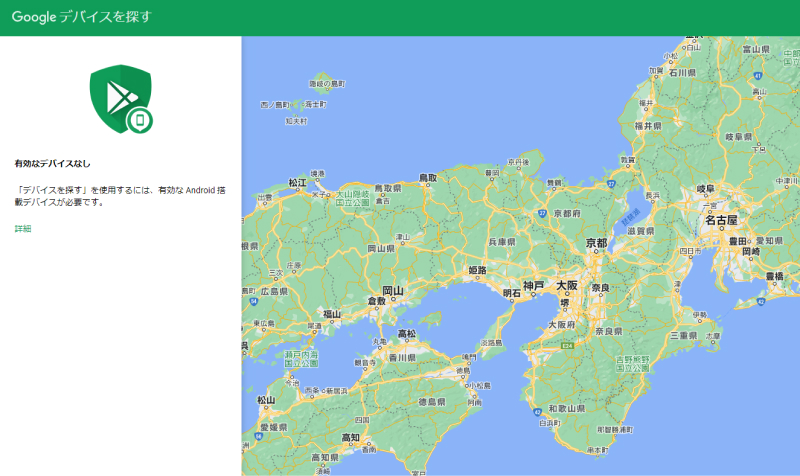
【条件】
Xperiaがネットワークに接続していること
XperiaでGoogle アカウントにサインインしていること
Xperiaの「デバイスを探す」機能がオンになっていること
Step1: 他のスマホやパソコンなどのブラウザーで「Find My Device」のウェブサイト(https://www.google.com/android/find)にアクセスして、XperiaでサインインしているGoogle アカウントでログインします。
Step2: Google アカウントにサインインしているAndroid端末が表示されますので、Xperiaを選んで「デバイスデータを消去」を選択し、画面の指示に沿って操作します。
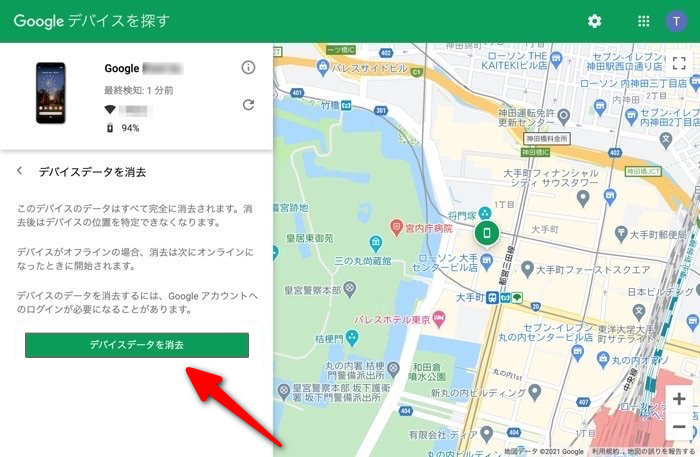
よくある質問:Xperiaのパターンロックの失敗回数は何回まで?
パターンの入力の失敗回数が1〜4回までの間は、「パターンが正しくありません」と表示されて、再度パターンの入力をすぐに行うことができますが、パターンの入力を5回間違えると、再度パターンの入力ができるようになるまでに30秒間待機しなければならなくなります。その後、パターンの入力の失敗回数が6〜9回目の間は、再度パターンの入力ができるようになるまでに待機は必要ありませんが、10回目以降は毎回30秒間待機しないと、パターンを入力できなくなります。何度試してみてもパターンロックを解除できない場合には、一度端末を初期化して画面ロックを解除することをお勧めします。
裏ワザ:4uKey for Android – Android 画面ロック解除ツール
Androidのロック解除専門ソフトである4uKey for Androidを利用して、Xperiaの以外に他のandrパターンロックを強制解除する方法です。4uKey for Androidを起動したパソコンにXperiaを接続して、画面に表示されるシンプルな手順に従って操作するだけで、短時間で簡単にXperiaのパターンロックを解除することが可能です。パターンを忘れて画面ロックを解除できない場合だけではなく、画面の破損や不具合などによって画面をスワイプできない場合などにも利用することができる他、Xperia以外にもほぼ全てのAndroidスマホに対応していますので、パソコンにインストールしておくと便利です。
-
パソコン(Windows/Mac)で4uKey for Androidを起動して、USBケーブルでXperiaを接続したら、「画面ロックを解除」を選択します。

-
「画面ロックを解除」>「開始」の順にクリックすると、デバイス上のデータが削除される旨のメッセージが表示されますので、「はい」を選択します。

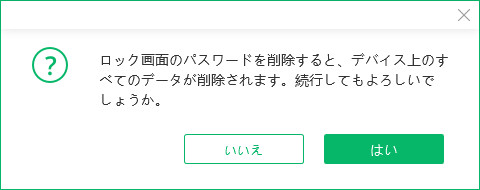
まとめ
Xperiaのパターンロックを強制的に解除する方法は2つ紹介してくれました。また、Androidのロック解除専門ソフトである4uKey for Androidを利用すると、端末の設定などにかかわらず、パターンを忘れた場合や、画面を正常にスワイプできない場合などのあらゆるケースで、他のAndroidのパターンロックを解除できます。また、4uKey for Androidは、直感的な操作で利用できるソフトのため、専門的な知識がない方もスムーズに作業をすることが可能です。
- Android端末のパスワードやPIN・パターン・指紋を削除
- パスワードなしでSamsungデバイスからGoogleアカウントを削除
- 多数のAndroidデバイスまたはAndroidバージョンに対応
- 直感的な操作で、初心者でも楽々
Xperiaパターンロックを強制解除する方法
最終更新日2023-07-28 / カテゴリAndroidロック解除








(2 票、平均: 4.0 out of 5 )
(クリックしてこの記事へコメント)